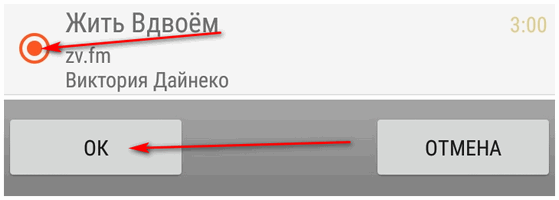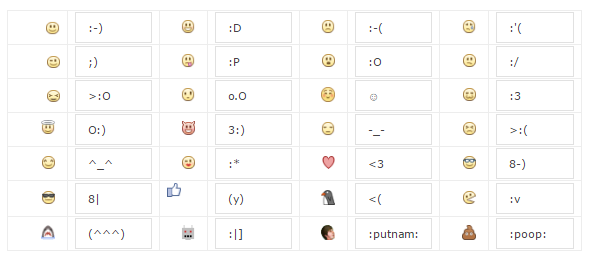У многих пользователей после просмотра видеоролика в Ютуб возникает желание поделиться интересным контентом со своими друзьями в социальной сети. Не знаете как отправить видео с Ютуба в Ватсап через ПК или телефон? Мы готовы поделиться простыми способами, позволяющими быстро переслать нужный видеофайл посредством данного мессенджера.

Содержание
- Способы отправки видео с Ютуба в WhatsApp
- Отправка видео без ссылки с смартфона
- Как сообщить
- Как отправить ролик с определенного места
- Как поделиться видео с YouTube в Facebook
- Как поделиться видео с YouTube на Facebook — другой способ
- Как поделиться видео с YouTube в историю Instagram
- Как поделиться видео с YouTube в ВК
- Вывод
- Инструкция, как загрузить (добавить) видео в ватсап?
- Инструкция, как переслать видео с ютуба в ватсап?
- Не загружается видео в ватсапе: что делать?
- Большой размер файла.
- Плохое соединение с интернетом или его отсутствие.
- Не обновляется WhatsAapp
- Некорректная работа приложения после обновления.
- Нехватка памяти в смартфоне.
- Несоответствие требованиям мессенджера Ватсап к записи: размер не более 16 МБ, поддерживаются только популярные расширения видео-файлов.
- Неправильные настройки мессенджера.
- Полезные материалы:
Способы отправки видео с Ютуба в WhatsApp
Есть несколько способов пересылки видеоролика с сервиса Ютуб через мессенджер Ватсап. Выполнить процедуру передачи файла можно с помощью смартфона и персонального компьютера. Достаточно выполнить простой алгоритм действий, описанный ниже в статье.
Из сервиса Youtube
Самый простой способ – воспользоваться специальным инструментом пересылки сервиса Ютуб. Для того, чтобы поделиться полезным видеоконтентом с пользователем Ватсап через мобильное устройство, необходимо выполнить такие действия:
- Запустить мобильное приложение Ютуб или зайти на сайт видеохостинга через установленный браузер.
- Отыскать видеоматериал, который нужно отправить другу.
- Затем под окном плеера найти кнопку с надписью «Поделиться».
- В открывшемся окне выбрать способ передачи ссылки на видео через Ватсап.
- В списке контактов мессенджера выбрать необходимого адресата.
- Коснитесь никнейма пользователя, потом иконки с изображением самолетика в нижней части интерфейса.
- Таким образом отправится автоматически сформированная ссылка.

Стоит отметить, что различий в данных действиях на iPhone и Android нет. Иногда случается так, что пользователю не удается отправить видеоматериал. Источником проблемы может стать отсутствие интернет-связи и переполненная память используемого мобильного устройства.
Также есть еще один не менее простой способ отправки видео. Для этого можно воспользоваться ПК, планшетом и телефоном (если используете браузерную версию видеохостинга). После того, как найдете необходимое видео в Ютуб, коснитесь его. В браузерной строке скопируйте ссылку на видеофайл. Откройте окно чата с пользователем в Ватсап, вставьте url-ссылку на контент в сообщении.

С помощью мобильного устройства
Переслать видеоролик пользователю Ватсап можно после предварительной загрузки видео файла в память телефона. После того, как вы сохранили видео на устройстве вам необходимо выполнить такую инструкцию:
- Откройте приложение Ватсап на смартфоне, затем окно диалога с нужным адресатом.
- Коснитесь иконки в виде скрепки, которая размещена с правой стороны поля ввода сообщения.
- Нажмите на папку «Галерея».
- Из представленного списка выберите ролик, которым хотите поделиться с другом в Ватсап. Если требуется отправить два и больше файлов одновременно, то по одному из них воспроизведите продолжительный тап, чтобы применить специальный режим. Теперь отметьте галочкой те видеоролики, которые хотите переслать.
- При желании можете подписать видео и прикрепить смайлик.
- Нажмите на значок самолетика, чтобы отправить видеофайл.

С помощью компьютера
Пользователю понадобится выполнить такие действия:
- Запустить на компьютере web-версию мессенджера.
- Пройти процедуру авторизации с помощью мобильного устройства.
- Найти переписку с тем пользователем, которому хотите переслать файл.
- Кликните по кнопке со скрепкой. Она расположена в верхней части интерфейса.
- Теперь нажмите на значок с тремя точками, затем на пиктограмму с фото. Выберите папку, затем видеофайл.
- Чтобы отправить два и больше файлов удержите кнопку «Ctrl». Нужные ролики отметьте галочкой.
- Кликните по кнопке «Открыть»
- Впишите название файла, затем нажмите «Отправить».
Отправка большого файла через WhatsApp
В мессенджере Whatsapp есть ограничения для пересылки файлов. Вы можете отправить видеоролик, размер которого не превышает 64 мегабайт. Когда нужно отправить большой видеофайл, воспользуйтесь специальной программой. Она позволяет сжать видеофайл, то есть сделать его меньше, не теряя его качества. Для iOS-устройств рекомендуем использовать Video Compressor. Для устройств с Android OS подойдет «Видео Сжатие». Владельцам Windows Phone необходимо установить утилиту Video Optimizer for Whatsapp. Кроме того, можно использовать любой облачный сервис – Yandex и Google Диск. Загрузите на него видео, затем скопируйте URL и вставьте в сообщение.
Всем привет, рад видеть вас на страницах блога moikomputer.ru!
Начинающие пользователи WhatsApp успешно освоив переписку не всегда могут разобраться как отправить видео с Ютуба в Ватсап. И вот для таких новичков эта статья станет подробным пошаговым руководством.
Если вы активно используете мессенджер, то наверняка почти каждый день получаете от своих друзей видеоролики. Но как все это реализовать самому находясь на самом популярном видео хостинге Ютюб отправить интересное видео своим друзьям в WhatsApp?
Все как всегда очень просто если до сих пор не знаете, то смотрите как это делается.
Так как Ватсап больше заточен под мобильные устройства нежели чем под ПК то естественно покажу на примере своего андроида.
Отправка видео без ссылки с смартфона
Настоящее руководство является универсальным, а значит применимо не только для смартфонов на базе Андроид но и IOS.
Открываем приложение Youtube.
Выбираем понравившейся ролик который хотим отправить.
Чтобы появилась возможность поделиться запустите видео после чего можно сразу нажать на остановку.
Теперь станет доступен нужный нам инструмент который выглядит в виде стрелочки и находиться сразу в двух местах верхний правый угол и непосредственно под самой записью, где он так и называется поделиться. При выборе куда нажать разницы нет.
Откроется список с немалым количеством приложений и социальных сетей откуда соответственно предпочитаем WhatsApp.
Далее сразу будем перенаправлены к списку всех ваших чатов откуда выбираете контакты, которые должны будут получить от вас ролик.
Для этого тапните по контакту удерживая палец пока не появиться зеленая галочка после чего для отправки нажмите стрелочку на зеленом фоне в низу экрана по правой стороне.
Теперь жмем как обычно зеленый самолетик.
Видео получено адресатом он может его просмотреть в самом чате или непосредственно перейти по ссылке на видеохостинг на сам канал и уже подписаться или проделать другие действия.
Возможные проблемы
Если вы не используете отдельное приложение ютюб, то у вас скорее всего не будет возможности поделиться публикацией вышеописанным способом.
Все что вам может будет доступно так это несколько популярных соц. сетей, но также там будет ссылка, на клип которую нужно скопировать и отправить в сообщении войдя в чат.
- Для этого нажимаем на ссылку выделяем ее.
- Нажимаем Копировать.
- Входим в чат вставляем в сообщение скопированную ссылку и отправляем как обычно это делаем.
(действия и возможности могут отличаться от того какой браузер вы используете)
или тапаем на три вертикальные полоски.
Здесь нужна первая вкладка Поделиться.
Выберите иконку мессенджера.
Далее все действия выполняются по вышеописанной аналогии. Единственное отличие адресат получит только ссылку, а не видео, по которой перейдет на видеохостинг и уже там сможет просмотреть запись.
Как видите не очень интересный выход поэтому скачайте приложение с магазина Google Play перейдя вот по этой ссылке на свой смартфон и отправляйте видео с Ютуба в Ватсап без ссылки.
Смотрим видеоролик:
Валерий Семенов, moikomputer.ru
Представьте ситуацию. Вы нашли с сети интересный ролик. Появилось желание рассказать о нем. Как это сделать? Рассмотрим, как поделиться видео с Ютуба (YouTube).
Как сообщить
Под роликом нажмите соответствующую ссылку.
Откроется окно где:
- Поделитесь роликом в соцсетях;
- Скопируйте адрес ссылки;
- Получите html-код для добавления на сайт. Нажмите кнопку «Встроить».
Рассмотрим эти способы подробнее.
Как отправить ролик с определенного места
Прокрутите ролик до места с которого смотреть, пропуская неинтересные моменты. Далее поставьте галочку как на скриншоте:
Другой способ
Переместитесь до нужного места, далее:
Поделитесь скопированной ссылкой в соцсетях.
Как поделиться на смартфоне
На телефонах и планшетах сделайте следующее.
Откройте ролик, нажмите «Поделиться» (стрелка под видео).
Далее:
Найдите нужный момент и запомните время. Вставьте скопированную ссылку. Нажмите пальцем на пустом месте, удерживайте до появления меню.
Добавится ссылка.
В конце пропишите следующее:
Как поделиться видео с YouTube в Facebook
Нажмите соответствующую кнопку.
Далее:
Нажмите кнопку «На Facebook».
Информация отобразится в ленте на странице.
Как поделиться видео с YouTube на Facebook — другой способ
Скопируйте ссылку ролика.
Далее:
Нажмите «Поделиться».
Как поделиться видео с YouTube в историю Instagram
Скачиваем ролик на ПК. Чтобы это сделать быстро в адресной строке обозревателя перед YouTube Прописываем буквы «SS».
Выбираем формат, нажимаем «Скачать».
Ролик загружен на ПК. Чтобы добавить его в Instagram воспользуйтесь сервисом SMMplaner. Для работы с ним пройдите регистрацию.
Введите email, придумайте пароль.
Далее:
Теперь вы знаете, как поделиться видео с Ютуба (YouTube) в Сторис (Stories). Сервис предлагает автоматически проставить хештеги.
Используем телефон
Откройте на смартфоне сайт: http://tube2gram.com. Скопируйте ссылку. Далее:
Вставьте ссылку, нажмите кнопку «Start»:
Сайт подготовит ссылку для скачивания на телефон. Нажмите на:
Далее:
Вставьте в мобильном обозревателе, скачайте на смартфон. Откройте Instagram, залейте ролик.
Как поделиться видео с YouTube в ВК
Скопируйте ссылку ролика на Ютубе (YouTube). Откройте ВКонтакте. Перейдите:
Далее:
Вставляем ссылку на ролик. Заполняем поля название, описание, настраиваем приватность.
Ролик сохранится в коллекции.
Добавляем на стену
На странице сделайте следующее:
Откроется список. Выберите загруженный ролик.
Видео прикрепится к записи. Добавьте текстовое описание к нему. Нажмите «Отправить».
Теперь вы знаете, как поделиться видео с YouTube в контакте.
Вывод
Мы рассмотрели, как поделиться видео с Ютуб (YouTube). Используйте рекомендации описанные выше, чтобы рассказать другим пользователям интересную и полезную информацию. Рекомендую использовать этот способ для раскрутки ролика. Он увеличит количество его просмотров.
Инструкция, как загрузить (добавить) видео в ватсап?
Отправка видеозаписи из памяти устройства осуществляется путем выполнения следующих пяти простых шагов:
- Откройте мессенджер Ватсап.
- Перейдите во вкладку с беседами.
- Выберите и откройте диалог с интересующим собеседником.
- В нижней части экрана в области для ввода сообщений найдите и кликните по значку с иконкой в виде скрепки.
- Откроется галерея для выбора файла: отметьте выбранный файл видеоролика для отправки.
- Кликните на кнопку «Отправить», для того, чтобы поделиться с собеседником.
Инструкция, как переслать видео с ютуба в ватсап?
Для отправки видеоролика, найденного на просторах сервиса Ютуб следует:
- Откройте официальное приложение сервиса YouTube.
- Найдите и откройте интересующую видеозапись.
- Для открытия не в полноэкранном, а в обычном режиме для доступа настроек работы с видео отключите ротацию экрана.
- После этого изображение плеера перейдет в форму, когда видеоролик занимает половину экрана. Если этого не произошло, то полноэкранный режим не выключился, кликните по кнопке «Свернуть».
- В нижней части плеера ютуб будет несколько кнопок: поставить сердечко, дизлайк и другие, из них Вам понадобиться кнопочка «Поделиться»: с иконкой в виде изображения нисходящей стрелочки.
- Далее появится список возможных способов отправки видеоролика: из всех иконок следует отметить и тайпнуть по Ватсап для отправки собеседнику в мессенджере.
- Далее потребуется выбрать беседу и контакт для пересылки видеозаписи, также существует возможность отметить для отправки несколько диалогов, удерживая на первом тайп, или отправить видео в статус.
- Далее кликните на кнопку отправки с иконкой бумажного самолетика в салатовом кружочке.
В некоторых случая возникает следующая проблема: в списке приложений после вызова кнопки «Поделиться» нет мессенджера Ватсап. Для решения данной нериятной ситуации можно воспользоваться другим способом: скопировать и отправить ссылку. В таком случае активируйте кнопку копирования ссылки, она будет представлена в одном из пунктов. Затем запустите мессенджер и в поле ввода сообщения нажмите и удерживайте несколько секунд для вызова дополнительного меню, выберите опцию «Вставить». После этого нажмите на кнопку отправки послания.
При использовании для просмотра не приложения, а обычного мобильного браузера, в меню в нижней части плеера есть все те же кнопки и Вы сможете выбрать опцию «Поделиться» и скопировать ссылку для прикрепления к одному из сообщений в Ватсапе.
Не загружается видео в ватсапе: что делать?
Большой размер файла.
Для решения данной проблемы следует обрезать или переконвертировать видеозапись с помощью специальных программ и онлайн-сервисов.
Плохое соединение с интернетом или его отсутствие.
При возникновении этой проблемы проверьте доступность сети, введенные сетевые параметры, доступность использования данных в других приложениях. Для решения попробуйте переподключиться к текущей сети или выберите новую.
Не обновляется WhatsAapp
Для обновления приложения перейдите в магазин приложений, затем откройте просмотр установленных программ: найдите Ватсап и тайпните по кнопке «Обновить». Дождитесь окончания выполнения опции и попробуйте заново отправить видеозапись.
Некорректная работа приложения после обновления.
Если после обновления перестали загружаться и отправляться видеоролики, то на могут быть следующие причины: во время загрузки пропал интернет и установка состоялась с ошибками, из-за недостаточного места для развертывания во внутренней памяти устройства. В первом случае для решения проблемы Вам придется переустановить мессенджер Ватсап, а во втором – удалить ненужные приложения и файлы и только после этого сделать то же действие, что и в первом случае.
Нехватка памяти в смартфоне.
Для исправления ситуации: удалите ненужные приложения, которые не использовались больше месяца; также освободите память устройства, уничтожив временные файлы, медиаконтент; активируйте функцию очистки кэша в настройках смартфона.
Несоответствие требованиям мессенджера Ватсап к записи: размер не более 16 МБ, поддерживаются только популярные расширения видео-файлов.
Тут поможет переконвертирование и обрезка с помощью стороннего программного обеспечения.
Неправильные настройки мессенджера.
В настройках приложения Ватсап может быть отключена загрузка медиафайлов.